Незважаючи на всі виправлення і поліпшення Windows 8.1 так і не змогла завоювати симпатії користувачів і схилити їх до того, щоб відмовитися від Windows 7.
Що ж стало причиною такого прохолодного ставлення до нової версії операційної системи? Згідно з численними опитуваннями неприйняття з боку користувачів викликала саме оболонка вісімки, що представляє собою не особливо вдалий гібрид сенсорного і класичного інтерфейсів. Не дивно, що багато користувачів почали шукати способи надати Windows 8.1 більш звичний вигляд, а саме зробити її схожою на Windows 7.
Такі способи існують, і сьогодні ми якраз про них і поговоримо.
Завантаження на робочий стіл
Як відомо при завантаженні Windows 8.1 першим відкривається початковий екран. Користувачам, які звикли до десктопних версій Windows, в яких при завантаженні відкривається Робочий стіл, стартовий екран видається чимось скоєно зайвим. Втім, подібна можливість є і в Windows 8.1. потрібно лише включити відповідну функцію.
Зробити це дуже просто.
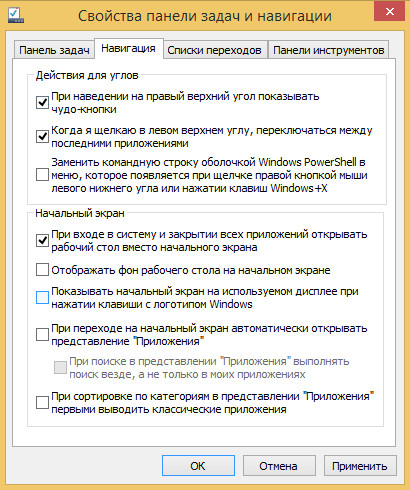
Клацніть правою кнопкою на панелі завдань і виберіть «Властивості». У вікні властивостей виберіть опцію «При вході відкривати робочий стіл замість початкового екрана». Тепер операційна система буде завантажуватися прямо на Робочий стіл, минаючи стартовий екран.
Поліпшення функціональності «Пуск»
Відмова від стандартного меню «Пуск» в Windows 8 без сумніву, став гіршим рішенням Microsoft. Саме він викликав найбільше обурення з боку користувачів. У версії 8.1 кнопка «Пуск» таки повернулася на своє законне місце, однак її функціональність виявилася вельми обмеженою.
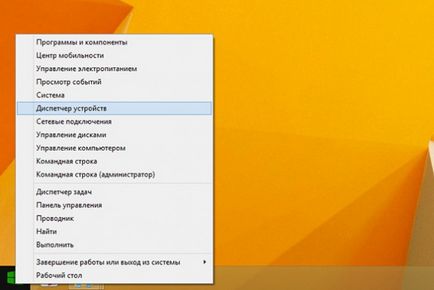
Рішенням проблеми стало використання сторонніх додатків, призначених для відновлення функціональності класичного пускового меню. Особливу популярність серед подібних програм придбали ViStart. 8StartButton. IObit StartMenu8. Start Menu Revive і Pokki.
Заміна початкового екрана виставою «Додатки»
Призначення класичного Робочого столу в Windows 7 - організація швидкого доступу до обраним додатків. Подібна можливість є і в Windows 8.1. Так, замість звичайного Робочого столу в вісімці можна використовувати розділ «Додатки». По суті, це той же самий початковий екран, тільки що містить всі ярлики встановлених в системі програм.
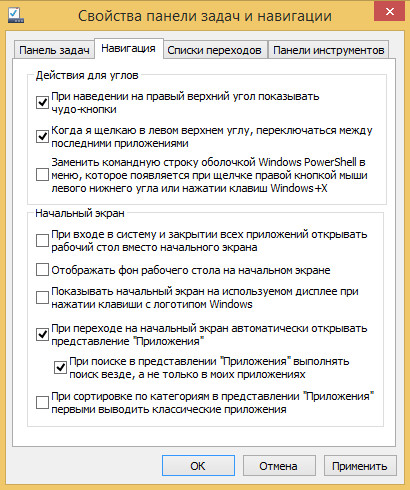
Так ось, можна зробити так щоб при завантаженні відкривався не перший екран, а його вистава «Додатки». Для цього відкрийте вікно «Властивості панелі інструментів і навігації» і виберіть опцію «При переході на початковий екран автоматично відкривати вистава« Додатки ».
Відображення вигляду Робочого столу на стартовому екрані
А ось ще одна цікава фішка. Якщо ви все ж зважилися використовувати початковий екран, швидше звикнути до нього вам допоможе наступна настройка. У Windows 8.1 є можливість заміни стандартного фону початкового екрану довільним фоном Робочого столу. Що це дає?
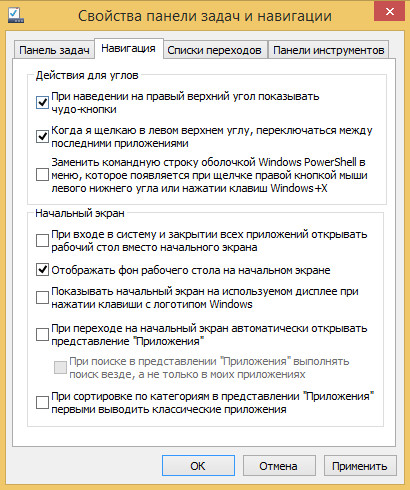
У плані функціональності рівним рахунком нічого, це лише зробить стартовий екран візуально схожим на Робочий стіл. Що застосувати цю настройку відкрийте «Властивості панелі завдань і навігації» і виберіть опцію «Відображати фон робочого столу на початковому екрані».
Закріпити ярлики використовуваних програм на Робочому столі
Не можна не помітити, що в Windows 8.1 все без винятку Metro-програми запускаються зі стартового екрану або розділу «Всі програми». На відміну від десктопних програм «магазинні» програми не підтримують створення ярликів на робочому столі. Якщо ж ви хочете зробити розмістити ярлики Metro-додатків на робочому столі, вам доведеться вдатися до нестандартних рішень. Створіть на робочому столі порожній ярлик, при цьому в поле розташування об'єкта вставте наступний текст:
% Windir% explorer.exe shell.
При цьому буде створено каталог Application, який містить іконки всіх Metro-програм і деяких компонентів Windows. На жаль, перетягнути такі ярлики безпосередньо на Робочий стіл не вийде. Щоб запустити ту чи іншу програму вам доведеться спочатку зайти в папку Application.
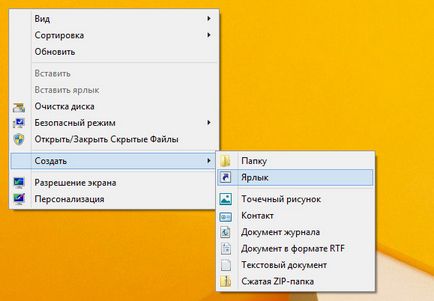
З розміщенням ярликів десктопних програм на Робочому столі або панелі завдань все набагато простіше. Закріпити ярлик програми на панелі завдань можна з меню розділу «Всі програми», для цього там навіть спеціальна опція. Якщо ж ярлик необхідно закріпити на Робочому столі, можете скористатися опцією «Відкрити розташування файлу». Вам потрібно буде створити ярлик на виконуваний файл, а потім розмістити його в потрібному місці.
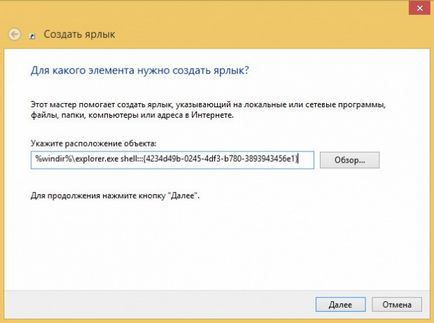
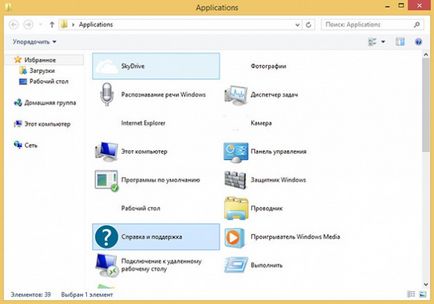
Приховати стрічку Провідника
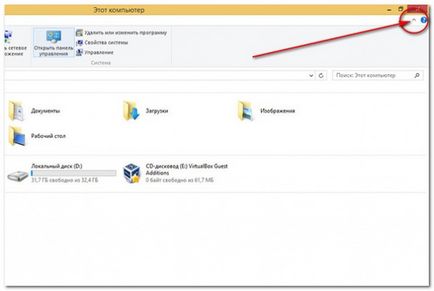
Для багатьох користувачів, які перейшли на Windows 8.1 стрічка Провідника в верхній частині екрану здається незвично широкою. Так ось, її в будь-який момент можна приховати, клацнувши на стрілці в верхньому правому куті.
Повернути Бібліотеки в Провідник

Крім кнопки «Пуск» з Windows 8, а вірніше з Провідника зник звичне уявлення «Бібліотеки», завдяки якому можна було групувати файли і надавати їх в загальний доступ. На щастя, цей компонент в Windows 8.1 був просто прихований, так що ви можете легко повернути його назад. Для цього клікніть правою кнопкою миші по області переходів і в меню, виберіть «Показати бібліотеки».
Встановити «рідний» або сторонній DVD-програвач
Ще одне безглузде зміна в Windows 8 перейшли і 8.1 - видалення вбудованого програвача DVD. Якщо ви є користувачем Windows 8.1 версії Pro, можете придбати Media Center Pack на $ 9,99. Всім іншим доведеться купувати Windows 8.1 Pro Pack за $ 99,99 або обмежитися безкоштовним мультимедійним програвачем, наприклад, тим же VLC.
Використання «гарячих» клавіш
Якщо управління інтерфейсом Windows 8.1 за допомогою миші з якоїсь причини здається вам незручною, спробуйте скористатися комбінаціями «гарячих» клавіш. Треба сказати, клавіші швидкого виклику в 8.1 практично нічим не відрізняються від тих, які використовуються в більш ранніх версіях Windows. Винятком є лише ті з них, які стосуються управління новими елементами сенсорного інтерфейсу.
У Windows 8.1 можна використовувати звичні Alt + Tab для перемикання між додатками, Alt + F4 для закриття вікон, Win + D для переходу на робочий стіл, Win + L - для блокування робочого столу, Win + R для виведення вікна «Виконати».
Ну і само собою в силі залишаються всім відомі Ctrl + C, Ctrl + V і Ctrl + X, службовці для швидкого копіювання і вставки.